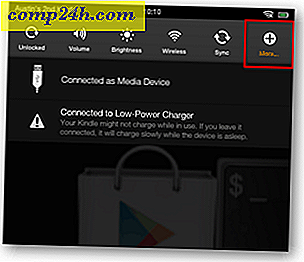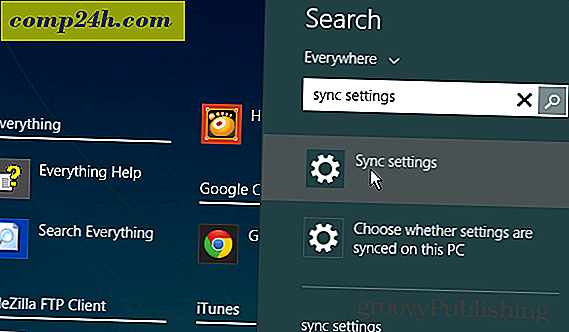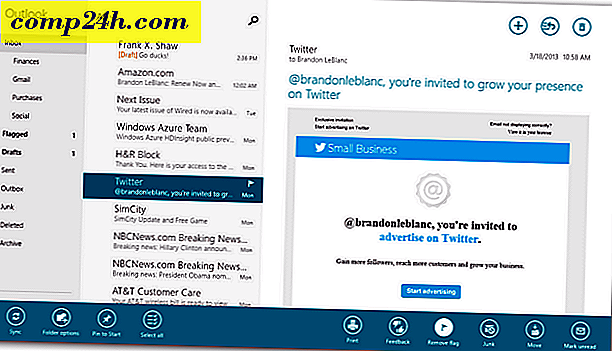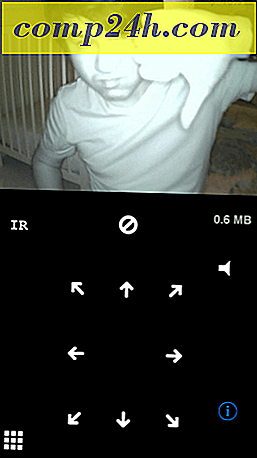Spara Gmail-bilagor till Google Drive på enkelt sätt
Att spara Gmail-bilagor manuellt till Google Drive är en långsam process som du måste först ladda ner filen, spara den till Google Drive på datorn, öppna Google Drive och ladda upp filen genom att logga in på ditt Google-konto. Tack vare Gmail-bilagor till enhet kan användare överföra bilagor från Gmail-e-postmeddelanden till Google Drive med ett enda klick. Så här fungerar det.
Installera och testa Gmail-bilagan till körförlängning
Öppna Gmail-bilagan till Drive-hemsidan i Chrome Web Store och klicka på knappen Lägg till i Chrome.
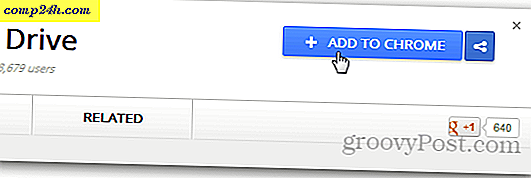
Under installationen klickar du på Lägg till när den frågar om installationsbekräftelsen.

En gång installerat visas det ett bekräftelsemeddelande som visas.

Uppdatera nu ditt Gmail-konto och öppna alla e-postmeddelanden som innehåller bilagor. Du får se ett alternativ för Spara till enhet tillsammans med ett Visa och ladda ner alternativ. Klicka på knappen Spara till enhet för att testa den.

Utvidgningen laddar automatiskt den valda filen till ditt Google Drive-konto och öppnar en ny flik när processen är klar. Om filen redan finns i Google Dokument, skapar den en kopia av filen i stället för att överskriva den befintliga filen.

Slutsats
Gmail-tillägget till kör Chrome Extension är en stor tidsbesparare och jag rekommenderar det starkt för alla som använder Google Drive.